Si está atrapado en la verificación de la cuenta de Google y ha olvidado las credenciales, no se preocupe, esta publicación explica cómo evitar el bloqueo de FRP en los dispositivos Samsung en minutos.
¿Estás luchando para Samsung FRP (protección de reinicio de fábrica)? No estás solo. Puede que le resulte difícil evitar Google Lock en Samsung, que es a través de la cuenta de Google y la contraseña para ayudar a garantizar que cualquier acceso no autorizado se disuade después del reinicio.
Aún así, hay estrategias de derivación Samsung FRP para la situación en la que olvidó la información de inicio de sesión de Google o donde compró un teléfono de segunda mano que todavía está activo FRP. Esta guía lo guiará a través de algunas formas de evitar FRP en dispositivos Samsung eliminando la cuenta de Google, para que pueda recuperar el acceso completo a su propio mundo digital.
Estas instrucciones para evitar la cuenta Samsung Google pueden funcionar para Galaxy Serie S, serie Z, serie, serie de notas, etc.. con Android Lollipop 5.1 o un sistema operativo más nuevo.
Android Unlocker es una de las formas más fáciles de eliminar la verificación de la cuenta de Google y los bloqueos de FRP en todos los teléfonos y tabletas Samsung sin contraseña de inmediato.
Cosas sobre evitar Samsung FRP
Samsung FRP es una característica de seguridad diseñada para proteger los datos del usuario y evitar el acceso no confiable al dispositivo después del reinicio de fábrica. La función está habilitada automáticamente una vez que se registra una cuenta de Google en el teléfono Samsung. Esto significa que el dispositivo bloqueado por FRP necesita las credenciales de Google para iniciar sesión para obtener la verificación.
Está bien si recuerda su nombre de usuario y contraseña de su cuenta de Google que utilizó para configurar su dispositivo. Pero si no lo hace, o esa cuenta está vinculada al propietario anterior, estará bloqueado; y la protección de FRP podría ser más una molestia que una medida de seguridad útil. Es por eso que está buscando una ruta para evitar FRP y, por lo tanto, superar el protocolo de seguridad.
FRP Uplock es una violación de los términos de servicio y puede conducir a consecuencias legales. Así que asegúrese de que sea el propietario legítimo o el permiso otorgado, y piense dos veces antes de configurar la cuenta de Google de un teléfono Samsung.
Cómo evitar el bloqueo de Google FRP en Samsung: restablecer la contraseña de Google
La forma directa de evitar la verificación de la cuenta de Google y obtener acceso a su dispositivo Samsung está iniciando sesión con su información de Google. Si conoce el nombre de usuario de la cuenta de Google pero no puede recordar la contraseña, no tiene que pasar por todo el proceso de la eludencia de la barrera FRP. En lugar de dejar que Samsung bypass FRP, Google le brinde la opción de restablecer su contraseña. Aquí le mostramos cómo recuperar su cuenta de Google para verificar su identidad y eliminar el bloqueo de Android FRP de Samsung con o sin una computadora.
Paso 1. Restablecer la contraseña para su cuenta de Google
1. Visitar Recuperación de la cuenta Sitio web en su computadora o en otro teléfono/ tableta.
2. Ingrese su dirección de Gmail que previamente se sincroniza con su Samsung. Luego haga clic Próximo.
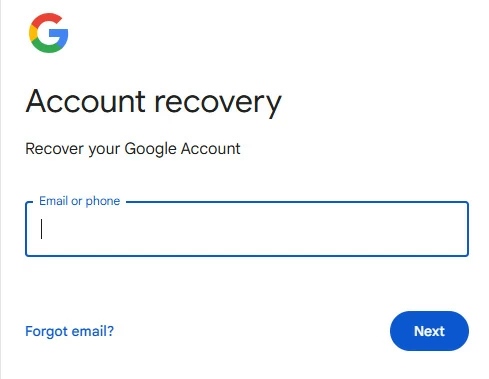
3. Haga clic en Prueba de otra manera Para indicar que ha olvidado su contraseña para restablecerla.
Puede verificar su identidad a través del número de teléfono, el correo electrónico de recuperación o las preguntas de seguridad.
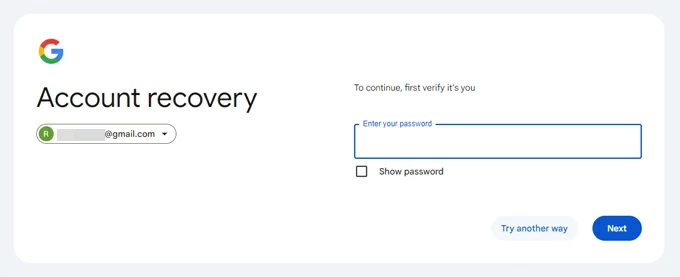
4. Una vez confirmado, haga clic Actualizar contraseña.
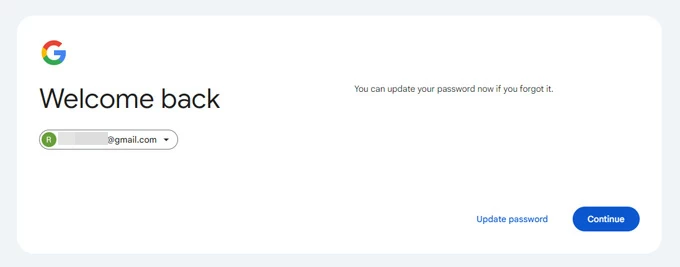
5. Ahora restablezca su contraseña de Google y presione Guardar contraseña.
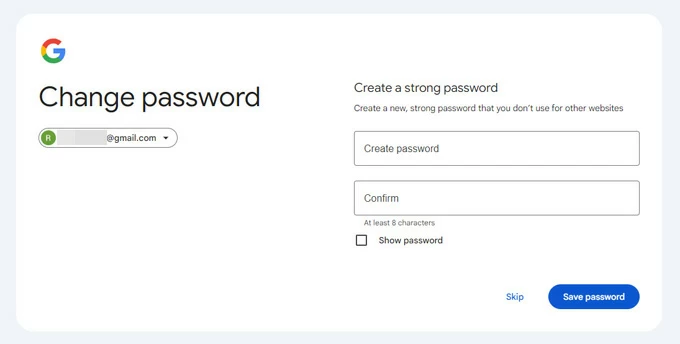
Consejo: Una vez que haya restablecido su contraseña, puede tardar entre 24 y 72 horas para su nueva contraseña para sincronizarse con los dispositivos registrados.
Paso 2. Inicie sesión en la cuenta de Google para evitar la verificación de Google después del reinicio de fábrica
Después del plazo de 24-72 horas, intente iniciar sesión en su Gmail y la contraseña actualizada en la pantalla «Verifique su cuenta».
¡Hecho! Usted desbloquea su teléfono Samsung Galaxy bloqueado por FRP con su cuenta de Google.
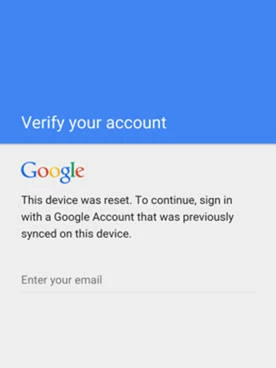
Si no puede recordar ninguno de los detalles de su cuenta de Google, y el bloqueo FRP se ha activado, hay otras herramientas de derivación Samsung FRP disponibles. Continuar leyendo.
Cómo evitar Google FRP en Samsung después del reinicio – Android Uplocker
La verificación de la cuenta de Google (FRP) no desaparecerá si no conoce las credenciales correctas. Si espera pasar por alto Samsung Galaxy FRP sin la cuenta de Google, es posible que desee considerar hacer uso de un programa confiable, y para nuestra prueba, vale la pena intentarlo Android.
El software viene con una función 2-in 1 «Bypass Google FRP Lock». No solo evita rápidamente la protección de restablecimiento de fábrica, sino que también elimina la cuenta de Google previamente sincronizada de su Samsung y todos los demás dispositivos Android, como Xiaomi, OnePlus, Huawei, Pixel, Vivo, Oppo, Peco, LG, Lenovo, Realme, etc., etc.
Android Unlocker ofrece una solución directa que no requiere un conocimiento especial. Una vez que conecte su teléfono Samsung y lo obtenga a#*#88#*#Modo Samsung FRP, el bypass de Google FRP se realizará en cuestión de minutos en su computadora.
Use estos pasos para evitar la cuenta de Google para un teléfono y tableta Samsung en unos pocos clics simples. Esto se aplica a Android 7 a la última versión de software.
Paso 1. Inicie el desbloqueador de Android y elija la opción «Onpass Google FRP Lock» para el fin de la eliminación de Samsung FRP.

Paso 2. Conecte su dispositivo Samsung a su computadora y seleccione SAMSUNG.

Paso 3. Haga clic en el verde Pasar ahora botón.

Paso 4. En su dispositivo, toque Llamada de emergenciaingresar *#0*# o #*#88#*#luego haga clic Próximo botón.
Si se le pide que active el modo de depuración USB, asegúrese de elegir permitir.

Paso 5. El software ahora está configurando los archivos de bypass FRP. Espere hasta que termine el proceso.
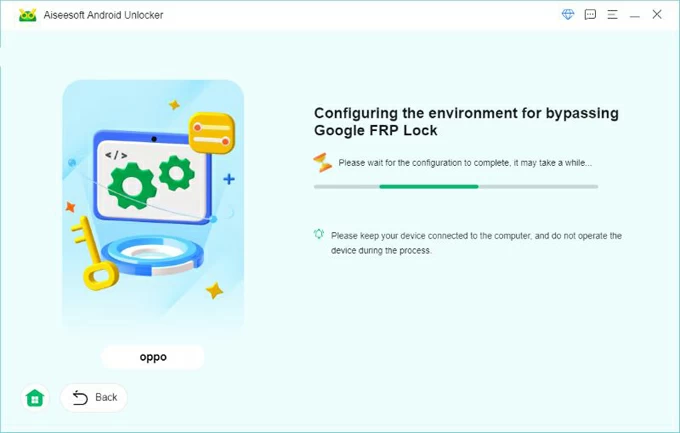
Paso 6. Después de eso, el desbloqueador de Android continúa sin pasar por alto Google FRP en el dispositivo Samsung. En un par de minutos, su cuenta de Google se ha eliminado y debe tener un Samsung de trabajo completamente sin restricciones.
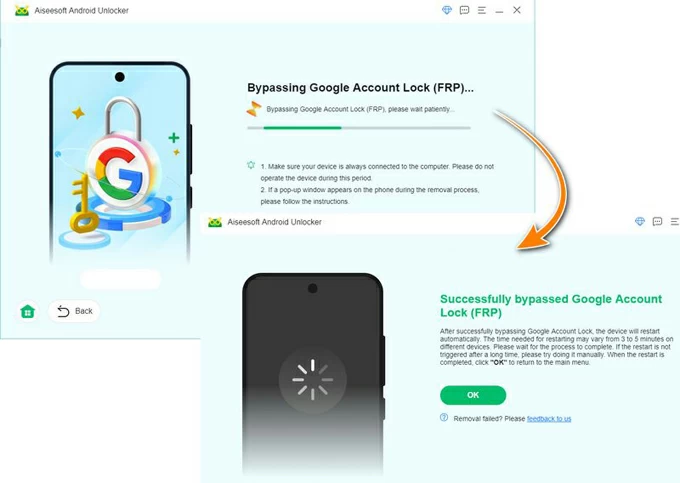
Además de Google Bypass, Android Unlocker es capaz de ayudarlo a desbloquear los bloqueos de la pantalla de Android, lo cual es útil si de alguna manera olvida el patrón, el código PIN o la contraseña. Estos lo convierten en una de las mejores aplicaciones de desbloqueo de Android en el mercado.
Cómo eliminar el bloqueo FRP Samsung sin computadora a través del teclado de Google
Es bastante fácil evitar FRP con una PC incluso en un modelo Samsung más nuevo con un protocolo de seguridad actualizado. Si desea eliminar el bloqueo de verificación de Google de un dispositivo bloqueado por FRP sin una computadora, el siguiente truco puede ser útil para usted. La advertencia es que la técnica solo funciona para dispositivos Samsung más antiguos.
Evitar la cuenta de Google sin una PC a través del teclado de Google: para Android 6 y antes
- Después de restablecer la fábrica del teléfono Samsung, revise el proceso de configuración. Asegúrese de conectar el dispositivo a una red Wi-Fi activa.
- En la pantalla de Google «Verifique su cuenta», toque el campo de texto, donde requiere que se ingrese su cuenta de Google, para iniciar el teclado de Google.
- Mantenga presionada @ Carácter para abrir el menú Configuración.
- Elegir Configuración del teclado de Google.
- Toque el icono de tres puntos en la posición superior derecha, luego elija Ayuda y retroalimentación.
- Seleccionar Use el teclado de Google.
- Toque y seleccione cualquier texto en la página y toque WebSearch en la esquina superior derecha.
- Cuando aparece una barra de búsqueda, escriba Ajustes y confirmar la búsqueda.
- Toque para abrir Ajustes menú, luego desplácese hacia abajo y elija Sobre el teléfono.
- Grifo Información de software.
- Encuentra y elige Número de construcción.
- Aprovechar Número de construcción Siete veces para activar el modo de desarrollador.
- Regrese al menú anterior y toque Opciones de desarrollador.
- Encienda el interruptor junto a Desbloqueo OEM y confirmar.
- Prensa Atrás ícono dos veces.
- Reinicie su teléfono Samsung para comenzar el bypass de Samsung FRP sin PC, y conéctelo a Wi-Fi. En esta etapa, la pantalla de verificación de la cuenta de Google se ha eliminado sin ingresar las credenciales originales.
- Agregue una nueva cuenta de Google para volver al dispositivo.
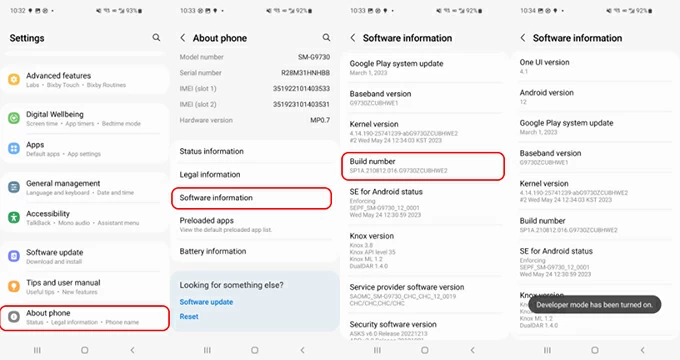
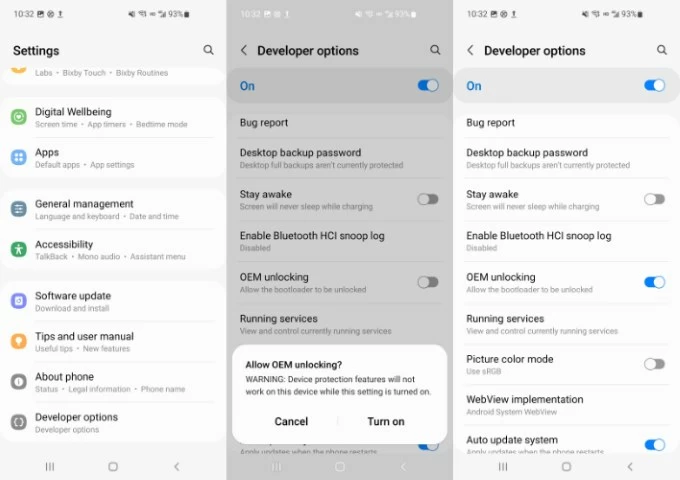
Cómo evitar la cuenta de Google en Samsung con PC gratis a través de Odin
Hay otra herramienta factible de derivación de Samsung FRP para la descarga gratuita de PC llamada Odin que puede servir para eliminar el bloqueo de Google de los teléfonos Samsung después del reinicio, aunque puede no ser compatible con los nuevos dispositivos Samsung o las versiones de Android.
ODIN es una herramienta oficial de Samsung utilizada para flashear un firmware fresco y evitar efectivamente la cuenta de Google en Samsung de forma gratuita. El proceso es extremadamente complicado para los usuarios menos experimentados, ya que implica descargar el controlador de Android USB, obtener el archivo de firmware de restablecimiento de Samsung FRP al instalar ODIN e ingresar el modo de descarga.
Si está interesado en cómo usar ODIN para evitar Samsung FRP y ingresar a su dispositivo sin necesidad de la contraseña de la cuenta de Google, haga clic en el enlace y consulte la guía para restablecer su teléfono Samsung que está bloqueado de Google.
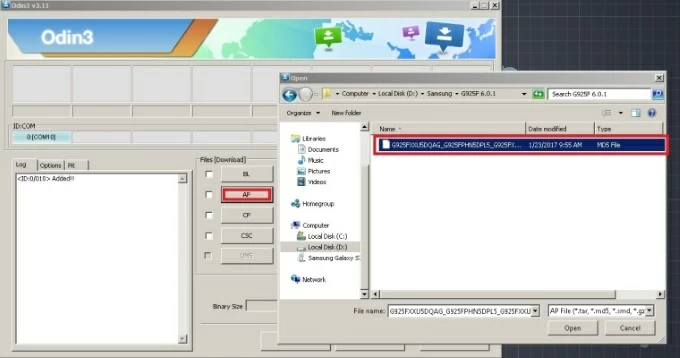
Cómo evitar la verificación de Google en Samsung: Deshabilitar la protección de reinicio de fábrica
Un reinicio de fábrica en Samsung no eliminará el bloqueo de FRP y, para evitar que se encuentre con los problemas de bloqueo en la pantalla de verificación de la cuenta de Google, puede eliminar su cuenta de Google antes de que los datos se restablezcan a través del menú Configuración de Samsung. Asegúrese de conocer su ID y contraseña de Google.
El bloqueo de Android FRP no se activará una vez que la cuenta de Google se elimine de su Samsung. Aquí le mostramos cómo deshabilitar la protección de restablecimiento de fábrica y, por lo tanto, pasar por alto la verificación de la cuenta de Google en el dispositivo Samsung después de su reinicio a la configuración de fábrica.
1. Desde la configuración, localice y elija Cuentas y copia de seguridad.
2. Toque Administrar cuentas. Todas las cuentas asociadas a su dispositivo deben estar enumeradas.
3. Seleccione su cuenta de Google que desea eliminar.
4. Toque Eliminar cuentaseguido de Eliminar cuenta para confirmar.
5. Cuando se le solicite, ingrese la contraseña de su cuenta de Google.

De esta manera, se las arregla para eliminar la información de la cuenta de Google de su dispositivo, y la función FRP también se eliminará.
Preguntas frecuentes en Samsung FRP Bypass
P1- ¿Es posible evitar el bloqueo de FRP en Samsung?
Sí. La protección de reinicio de fábrica (FRP) se adjunta a su cuenta de Google, por lo que solo se proporcionan las credenciales correctas, ¿puede recuperar el acceso completo al dispositivo?
Incluso su teléfono Samsung está bloqueado FRP después del reinicio debido a las credenciales de inicio de sesión olvidadas o desconocidas, puede evitar la cuenta de Google utilizando los métodos especializados de desbloqueo de Google FRP como Android Unlocker de AppGeeker.
P2- ¿Cómo eliminar la cuenta de Google del teléfono Samsung después del reinicio de fábrica?
La cuenta de Google se puede eliminar incluso después de su reinicio de su teléfono Samsung, y esto se puede hacer de algunas maneras con o sin PC:
- Recuperación de la cuenta de Google: puede recuperar su cuenta de Google para superar la verificación de Google cuando solo olvidó la contraseña para el bloqueo FRP.
- Android Unlocker: es una herramienta de desbloqueo FRP todo en uno que le permite evitar la cuenta de Google y la protección FRP en Samsung y una amplia gama de dispositivos Android.
- Teclado de Google: el método ayuda a desbloquear Samsung FRP para Android 6 o antes.
- ODIN: Si encuentra una forma aprobada por Samsung para evitar FRP con el software PC gratis, Odin es su opción, aunque tiene una curva de aprendizaje profundo.
P3- ¿Es legal evitar la cuenta de Google en el teléfono Samsung que tengo pruebas de propiedad?
Sí. Eludir FRP en su propio teléfono y tableta Samsung es legal si tiene pruebas de propiedad, incluida la orden de compra, el número de serie IMEI/serie o las credenciales de la cuenta de Samsung.
Si olvidó la contraseña de su cuenta de Google, utilice la recuperación oficial de la cuenta de Google para restablecer la contraseña para restaurar el acceso.
P4- ¿Cómo puedo superar la verificación de Google en un dispositivo Samsung de segunda mano? No tengo el correo electrónico y la contraseña del propietario.
Para un teléfono de segunda mano que está asociado a la cuenta de Google anterior, puede comunicarse con la persona de la que obtuvo el teléfono para iniciar sesión en la pantalla FRP, eliminando permanentemente la cuenta de la configuración y restableciendo el teléfono para un nuevo inicio sin el bloqueo de Samsung FRP.
Artículos relacionados
Cómo omitir la pantalla de bloqueo del iPad
Qué hacer si olvidó la contraseña de administrador de Windows Server 2019
Suggested read: Las 8 Mejores APK para Bypass FRP de Samsung y Eliminar Fácilmente el Bloqueo de Google
Por qué y cómo arreglar la identificación de Apple en configuración en iPhone
Apple ID y contraseña no funcionan
